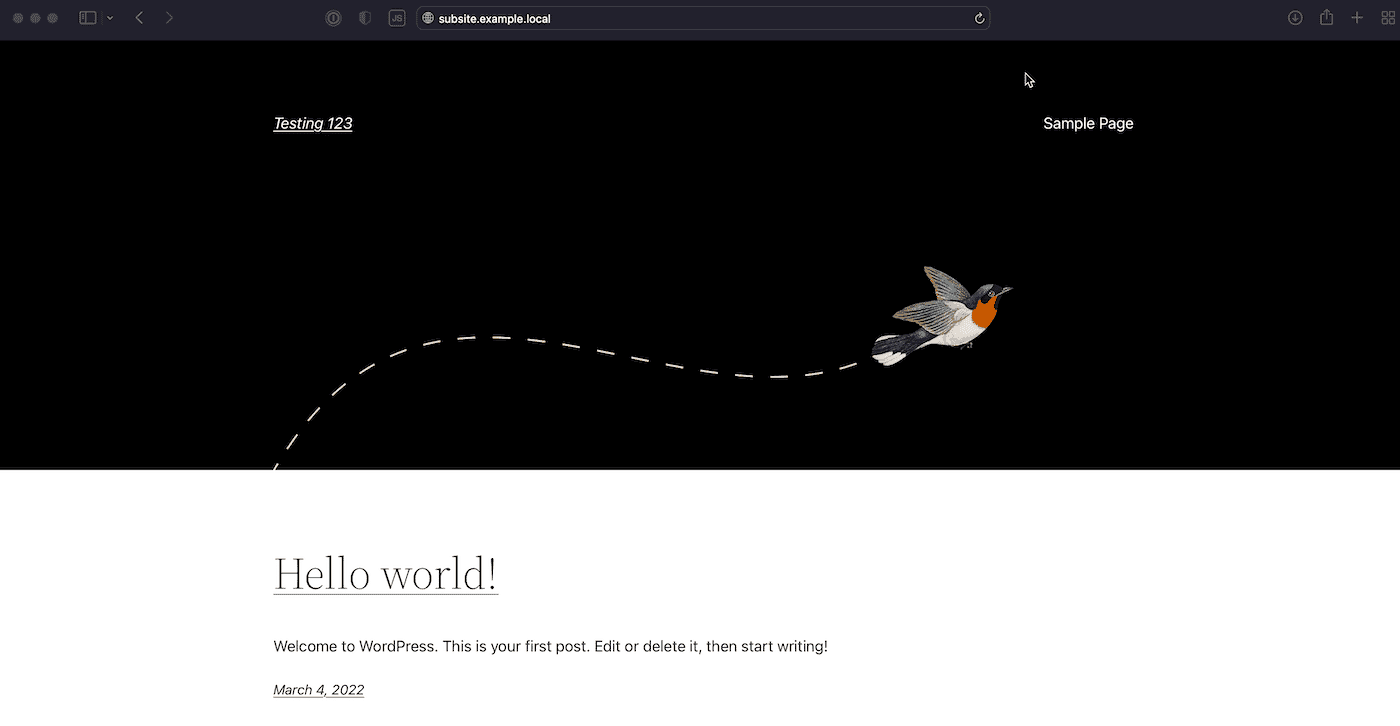Sottodominio multisito
In DevKinsta, per gestire un multisito che utilizza sottodomini (subsite.example.local) per i sottositi, è necessario apportare alcune modifiche. Questi passaggi non sono necessari se la rete multisito utilizza sottodirectory/sottocartelle (example.local/subsite).
Questo serve anche ad aggirare il problema se si ha un multisito di tipo sottodominio con mappatura del dominio. Per prima cosa, bisognerà disattivare il plugin di mappatura dei domini (se il caso) o cambiare i domini mappati in sottodomini (se la mappatura viene effettuata con la mappatura dei domini integrata in WordPress multisite). Poi si potrà continuare con i passaggi successivi.
Note importanti:
- Questo tutorial richiede la modifica del file hosts, cosa che normalmente richiede competenze di livello intermedio-avanzato. Qui è disponibile una guida con istruzioni per Windows e Mac: Come Modificare il File Hosts – Visualizzare l’Anteprima del Sito Prima di Aggiornare il DNS. Se non ci si sente a proprio agio nell’apportare queste modifiche o si riscontrano problemi dopo averle apportate, consigliamo di rivolgersi ad uno sviluppatore o a un professionista IT per configurare il tutto.
- Ogni volta che si aggiungerà un nuovo sottosito, bisognerà ripetere i passaggi descritti qui.
- Questi passaggi dovranno essere eseguiti sia per un nuovo sottodominio multisito sia un sito già esistente su Kinsta.
Modificare il File hosts
Nota: se non si è ancora fatto, bisogna aggiungere i nuovi sottositi nella bacheca di WordPress, quindi modificare il file hosts come descritto di seguito.
- Trovare le righe del file hosts che coincidono con il multisito. Esempio:
127.0.0.1 example.local127.0.0.1 www.example.local::1 example.local::1 www.example.local - Aggiungere ogni sottodominio sotto le righe del multisito come:
127.0.0.1 example.local127.0.0.1 www.example.local127.0.0.1 subdomain.example.local::1 example.local::1 www.example.local::1 subdomain.example.local - Dopo aver aggiunto i sottodomini, salvare le modifiche apportate al file hosts.
Ora si dovrebbe essere in grado di visitare il sottosito sul sito locale.